Cet article est le troisième d'une série sur comment reprendre le contrôle sur son mail, et quitter son fournisseur de mail centralisé.
- Pourquoi quitter Gmail
- Réserver son propre nom de domaine
- Créer son compte mail
- Migrer ses mails
- Gestion des contacts
Dans cet article nous allons étudier les différentes possibilités et stratégies pour se passer de Gmail pour son adresse mail.
Pour rappel, Jean Dupont, qui utilisait jusqu'à présent son adresse jean.dupont@gmail.com, vient de se procurer un compte mail chez son hébergeur, ainsi qu'un nom de domaine et une adresse jean@dupont.fr qui pointent vers cet hébergeur.
Commençons par quelques définitions.
Termes et définitions
Adresse mail
C'est l'équivalent du numéro de téléphone. C'est ce qui permet d'acheminer les messages au bon endroit.
Il faut donc voir l'adresse mail comme une localisation qui peut changer (le même numéro pourrait être chez SFR un jour, et chez Bouygues le lendemain).
Une adresse email est composée de deux éléments :
- jean : la partie précédent le @, la partie variable, qui correspond au compte mail sur le serveur mail
- dupont.fr : la partie après le @, qui est le nom de domaine (se référer à l'article précédent), et qui pointe vers un serveur mail
Si Jean le souhaite, il peut modifier dupont.fr pour qu'il pointe sur un autre serveur mail et y créer un nouveau compte, contrairement à l'adresse jean.dupont@gmail.com qui appartient à Google, et qui ne pointera jamais ailleurs que sur les serveurs de Google.
Compte mail
C'est l'équivalent de la boite postale dans lequel le facteur dépose votre courrier. C'est l'endroit où arrivent tous les messages.
Contrairement à la boite postale qui ne sert que temporairement, le temps de récupérer le courrier, un compte mail peut stocker les messages aussi longtemps qu'on le souhaite.
Ce compte est localisé sur un serveur, une machine. En reprenant l'exemple de Gmail, le compte est localisé sur une machine « chez Google ».
À la manière d'un dossier sur un ordinateur, un compte stocke tous les messages reçus, envoyés, supprimés, classés dans des sous-dossiers, déplacés dans les spams...
Client mail
Le programme qui permet de :
- lister les messages
- lire les messages
- écrire des messages
- trier, ordonner, classer les messages
Accessoirement, un client permet aussi de gérer les adresses (contacts), mais c'est un autre sujet que nous aborderons dans un futur article de cette série.
Il existe deux grands types de clients :
- le client web : un site, comme par exemple http://mail.google.com
- s'utilise sur le port 80, qui est rarement bloqué (dans les hôtels, sur les accès wifi publics, dans les entreprises...)
- ne nécessite pas d'installation de logiciel sur son ordinateur
- ne nécessite pas de configuration (dans le cas où il est fourni directement par l'hébergeur du compte utilisé)
- le client lourd : un programme à installer sur son ordinateur, comme par
exemple Thunderbird
- sauvegarde les messages sur l'ordinateur
- plus pratique et ergonomique qu'un client web
- peut être utilisé hors connexion : les messages à envoyer sont stockés puis envoyés lors de la prochaine connexion
- n'est pas dépendant d'un hébergeur, et donc tous les mails seront conservés le jour d'un changement
Dans une certaine limite, les clients sont interchangeables. Ainsi, on peut utiliser le client Thunderbird pour accéder à un compte Gmail.
Redirection
Comme un renvoi d'appel ou le suivi de courrier postal : il permet de faire suivre tout le courrier normalement destiné à une adresse vers une autre adresse.
Ainsi, Jean peut décider de rediriger tous les messages destinés à jean@dupont.fr vers l'adresse jean.dupont@gmail.com.
Sauvegarde
Il est possible de conserver plusieurs copies de ses messages, afin d'avoir une sauvegarde en cas de défaillance d'une machine (son ordinateur, la machine de son hébergeur...).
Exemple : l'utilisation d'un client lourd comme Thunderbird permet d'avoir une copie des messages sur son ordinateur, tout en les conservant sur le serveur (sur le compte). On peut alors envisager de sauvegarder ces messages (qui sont stockés sous forme de fichiers sur l'ordinateur) sur un disque USB, un NAS...
Comment
Jean veut avoir le contrôle de la destination de ses messages, afin de pouvoir changer d'avis si il le souhaite. Il va donc faire passer le mot que sa nouvelle adresse est désormais jean@dupont.fr, et non plus jean.dupont@gmail.com.
Par contre, Jean veut toujours recevoir les mails envoyés à jean.dupont@gmail.com, car il y a beaucoup d'entités qui ne connaissent pas encore sa nouvelle adresse, comme les impôts, EDF, ou encore des abonnements à des listes de diffusion...
Avant de rentrer dans le détail, voici les deux stratégies proposées :
- timorée : conserver Gmail comme compte principal
- courageuse : utiliser son nouveau compte comme compte principal
Ces deux étapes sont indépendantes, et il est tout à fait possible de rester à la première étape, ou encore de passer directement à la deuxième étape.
Le plus important est de pouvoir utiliser sa nouvelle adresse mail, afin d'avoir à minima le contrôle sur la destination des messages.
Stratégie timorée : Conserver Gmail comme compte principal
Cette stratégie est un compromis qui permet de ne pas changer grand chose à ses habitudes quotidiennes, en continuant à utiliser le client Gmail.
L'inconvénient est que Google a toujours accès à tous les messages, et cette stratégie demande plus de configuration.
Rediriger jean@dupont.fr vers jean.dupont@gmail.com
C'est la toute première chose à faire. Sur son hébergeur, Jean va configurer son adresse jean@dupont.fr pour qu'elle redirige tous les messages vers jean.dupont@gmail.com.
Ainsi, dès que quelqu'un écrira à jean@dupont.fr, le message sera automatiquement transféré, relayé, redirigé vers jean.dupont@gmail.com (comme si il avait été destiné à jean.dupont@gmail.com dès le début).
Il accédera alors à ses messages toujours de la même manière, en se connectant sur http://mail.google.com.
Cette redirection devra rester en place tant que la stratégie courageuse ne sera pas mise en place.
Configurer le client Gmail : envoyer les mails de la part de jean@dupont.fr
Par défaut, un client mail envoie tous les mails de la part de l'adresse mail associée au compte sur lequel le client se connecte.
Ainsi, le client Gmail va automatiquement envoyer tous les mails de la part de jean.dupont@gmail.com.
Prenons le scénario suivant :
- bill@smith.com envoie un mail à jean@dupont.fr
- le mail arrive sur l'hébergeur de Jean, qui redirige le message vers jean.dupont@gmail.com
- le mail arrive chez Google sur son compte
- Jean consulte le message et y répond
- le client Gmail envoie la réponse de la part de jean.dupont@gmail.com
- et là Bill répondra à l'adresse Gmail, au lieu de l'adresse jean@dupont.fr
Jean aura beau eu faire part de sa nouvelle adresse, dans les faits, la plupart des messages continueront à être directement envoyés à son adresse Gmail.
Il lui faut donc configurer son client Gmail pour qu'il envoie tous les mails de la part de jean@dupont.fr.
Il y a une page expliquant comment faire cela : Envoi de message avec une autre adresse.
Voici une explication résumée (si vous utilisez Alwaysdata, reportez-vous en fin de cette article pour des captures d'écran explicatives) :
- Cliquez sur l'icône représentant une roue dentée en haut à droite de l'écran, puis sélectionnez Paramètres
- Cliquez sur l'onglet Comptes
- Sous « Envoyer des e-mails en tant que », cliquez sur « Ajouter une autre adresse e-mail »
- Dans le champ « Adresse e-mail », saisissez votre nom (Jean Dupont) et l'autre adresse e-mail (jean@dupont.fr), et décochez la case « Traiter comme un alias »
- Choisissez l'option « Utiliser les serveurs SMTP de votre autre fournisseur de messagerie »
- Entrez les informations de connexion au compte de votre hébergeur
- Cliquez sur « Enregistrer les modifications »
- De retour dans les paramètres du compte, cliquez sur le lien « utiliser par défaut » à droite de la nouvelle adresse que vous venez de créer
- Choisissez enfin, sous « En réponse à un message », l'option « Toujours répondre à partir de l'adresse par défaut (actuellement jean@dupont.fr) »
Suite à ce changement, tous les mails qui seront envoyés à partir du client Gmail seront envoyés de la part de jean@dupont.fr, et donc toutes les personnes qui répondent, répondront directement à cette nouvelle adresse mail.
Tous les mails envoyés à jean@dupont.fr ou à jean.dupont@gmail.com arriverons sur son compte Gmail.
Stratégie courageuse : Utiliser son nouveau compte
Bien qu'il soit théoriquement possible de continuer à utiliser le client Gmail, en le connectant sur le compte de l'hébergeur, dans la pratique ce n'est pas vraiment possible pour des raisons techniques (pour les curieux, le client Gmail ne permet pas de se connecter à un compte externe en IMAP, mais uniquement en POP, ce qui revient à utiliser le compte Gmail, chez Google donc).
Il va donc falloir que Jean utilise un autre client mail, comme par exemple Thunderbird. Il lui faudra le télécharger, l'installer, et le configurer (voir en fin d'article l'exemple de l'hébergement chez Alwaysdata).
Il peut autrement préférer utiliser le « webmail » fourni par son hébergeur (par exemple Roundcube, qui est assez répandu), pour continuer à consulter ses messages directement sur un site internet, sans avoir à installer de logiciel sur son ordinateur.
Afin de continuer à recevoir les mails envoyés à jean.dupont@gmail.com, il va falloir qu'il configure une redirection au niveau de Gmail.
Rediriger jean.dupont@gmail.com vers jean@dupont.fr
Cette redirection se met en place par le biais du client Gmail, et est bien expliquée sur le site du support de Google : Transfert automatique des messages vers un autre compte de messagerie.
ATTENTION : si vous aviez au préalable mis en place une redirection vers l'adresse Gmail, il vous faut à présent impérativement la désactiver. Ainsi, Jean devra désactiver la redirection des mails de jean@dupont.fr vers jean.dupont@gmail.com.
Une fois la redirection mise en place sur son adresse jean.dupont@gmail.com, Jean pourra utiliser son nouveau client pour se connecter à son compte chez son hébergeur.
Tous les mails envoyés à jean@dupont.fr ou à jean.dupont@gmail.com arriverons sur son compte chez son hébergeur.
Conclusion
Et demain ? Si jamais Jean décide de changer d'hébergeur ?
Il lui suffira de configurer son nom de domaine pour qu'il pointe vers le serveur de son nouvel hébergeur (enregistrements MX, se reporter à l'article précédent), puis qu'il y crée un compte pour son adresse mail.
Il lui faudra aussi configurer son client lourd pour qu'il pointe sur le nouveau compte, ou utiliser le client web fourni par son nouvel hébergeur.
Il n'y aura plus à créer de redirection ou à configurer une adresse d'expédition, bref, plus de soucis, tout est sous son contrôle, et aucun besoin de contacter tout son carnet d'adresse pour faire connaître sa nouvelle adresse.
Informations de connexion à un compte hébergé par Alwaysdata
Stratégie timorée
Voici comment configurer le client Gmail pour envoyer les mails de la part de jean@dupont.fr (stratégie timorée) :
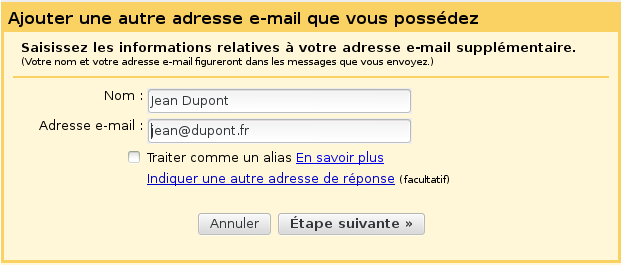
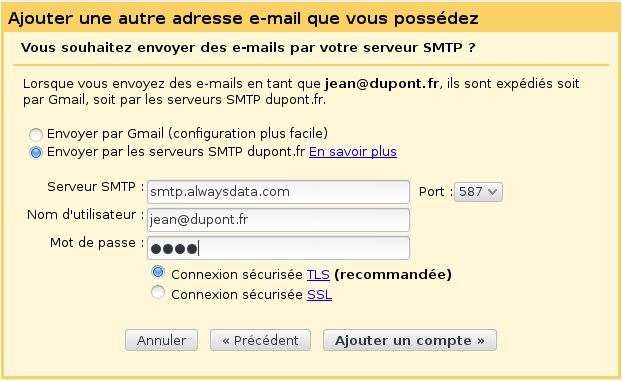
Stratégie courageuse
Voici à quoi ressemble la configuration lors de l'ajout d'un compte mail sur Thunderbird :
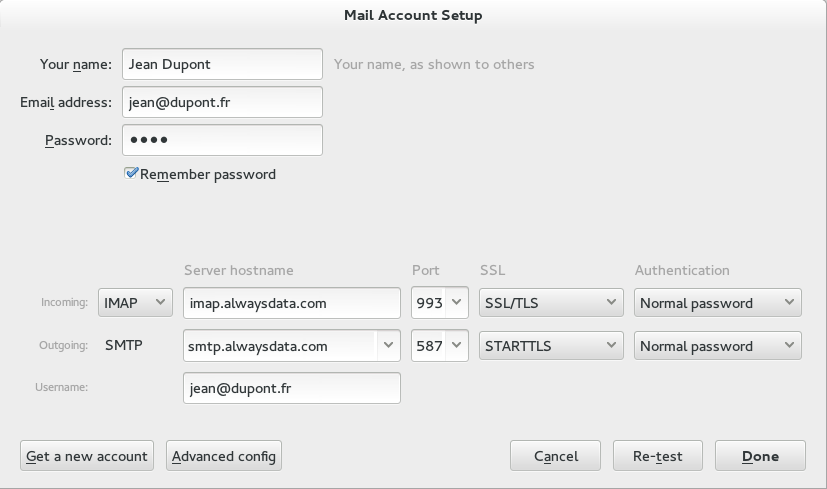
Alwaysdata fourni aussi un client web (Roundcube) accessible sur https://webmail.alwaysdata.com. Il suffit alors d'indiquer son mail et son mot de passe, aucune autre configuration n'est requise.
La suite
Le prochain article donnera des techniques pour Migrer ses mails.